Dlaczego drukarka nie drukuje dokumentów w MS Word
Niektórzy użytkownicy programu Microsoft Word czasami napotykają na problem - drukarka nie drukuje dokumentów. Jest jedna rzecz, jeśli drukarka nie drukuje niczego z zasady, to znaczy, nie działa we wszystkich programach. W tym przypadku jest oczywiste, że problem leży właśnie w sprzęcie. Całkiem inna sprawa, jeśli funkcja drukowania nie działa tylko w programie Word, lub, co czasem również występuje, tylko z niektórymi, a nawet jednym dokumentem.
W każdym razie, z jakichkolwiek przyczyn leżały u podstaw problemu, kiedy drukarka nie drukuje dokumentów, w tym artykule zajmiemy się każdym z nich. Oczywiście wyjaśnimy również, jak wyeliminować ten problem i wydrukować niezbędne dokumenty.
Spis treści
- Sprawdź dwukrotnie
- Sprawdź, czy urządzenie jest prawidłowo podłączone
- Upewnij się, że urządzenie działa
- Przetestuj drukowanie innych dokumentów
- Testuj drukowanie w innych programach
- Wyłącz drukowanie w tle
- Ponowna instalacja sterowników
- Sprawdzanie plików i parametrów programu Oddział
- Sprawdź obecność i wykrywanie problemów w systemie operacyjnym Windows
- Pytania i odpowiedzi
Sprawdź dwukrotnie
W większości przypadków dotyczy to niedoświadczonych użytkowników komputerów PC, ponieważ prawdopodobieństwo, że nowicjusz stanie w obliczu problemu po prostu robi coś nie tak, zawsze jest. Zalecamy upewnienie się, że wszystko robisz dobrze, a nasz artykuł na temat drukowania w edytorze firmy Microsoft pomoże ci to zrozumieć.
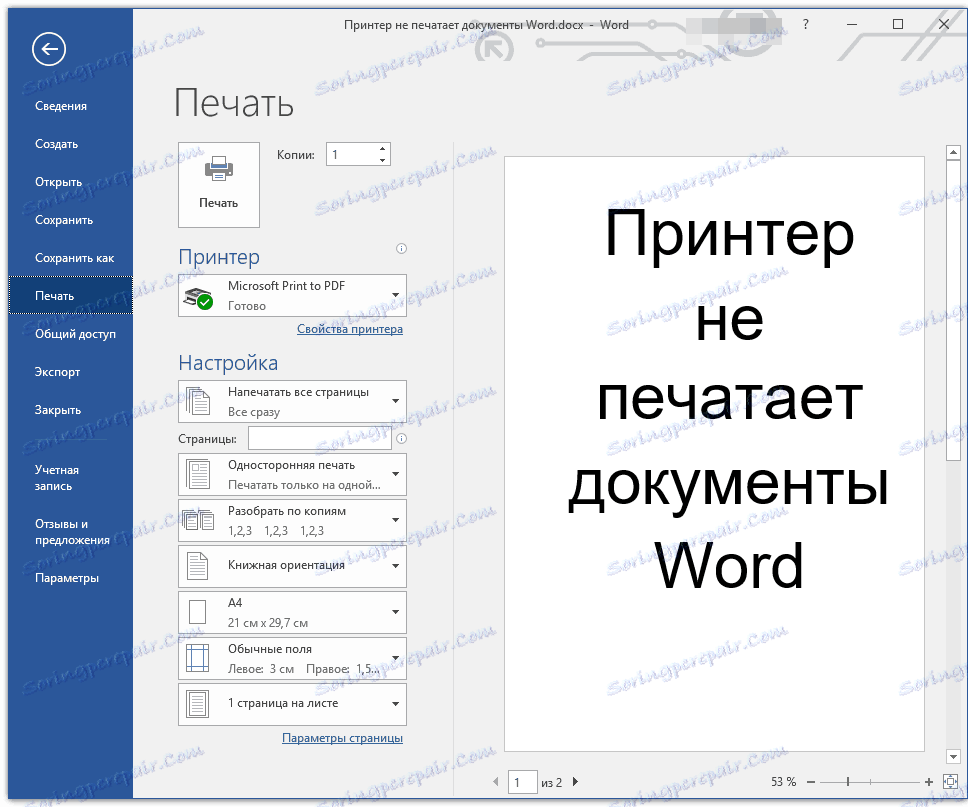
Lekcja: Drukowanie dokumentów w programie Word
Sprawdź, czy urządzenie jest prawidłowo podłączone
Możliwe, że drukarka nie jest prawidłowo podłączona lub w ogóle nie jest podłączona do komputera. Na tym etapie należy dokładnie sprawdzić wszystkie kable, zarówno na wyjściu / wejściu z drukarki, jak i na wyjściu / wejściu komputera PC lub laptopa. Nie jest zbyteczne sprawdzanie, czy drukarka jest w ogóle włączona, być może ktoś ją wyłączył bez Twojej wiedzy.

Tak, takie zalecenia mogą wydawać się absurdalne i banalne dla większości ludzi, ale, wierzcie mi, w praktyce wiele "problemów" powstaje właśnie z powodu nieostrożności lub pośpiechu użytkownika.
Upewnij się, że urządzenie działa
Po otwarciu partycji wydruku w programie Word należy się upewnić, że wybrano odpowiednią drukarkę. W zależności od oprogramowania zainstalowanego na komputerze roboczym w oknie wyboru drukarki może znajdować się więcej niż jedno urządzenie. To prawda, że wszystkie oprócz jednego (fizyczne) będą wirtualne.
Jeśli w tym oknie nie ma drukarki lub nie jest ona zaznaczona, upewnij się, że jest gotowa.
1. Otwórz "Panel sterowania" - wybierz go w menu "Start" (Windows XP - 7) lub naciśnij WIN + X i wybierz ten element z listy (Windows 8 - 10).
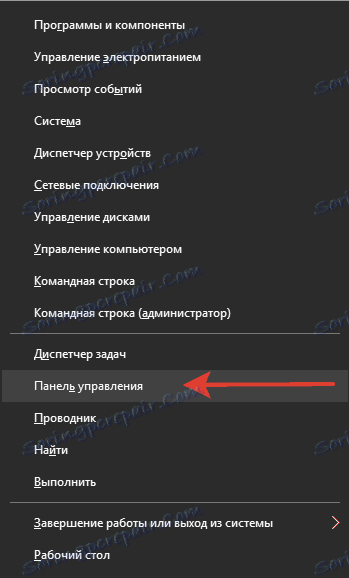
2. Przejdź do sekcji "Sprzęt i dźwięk" .
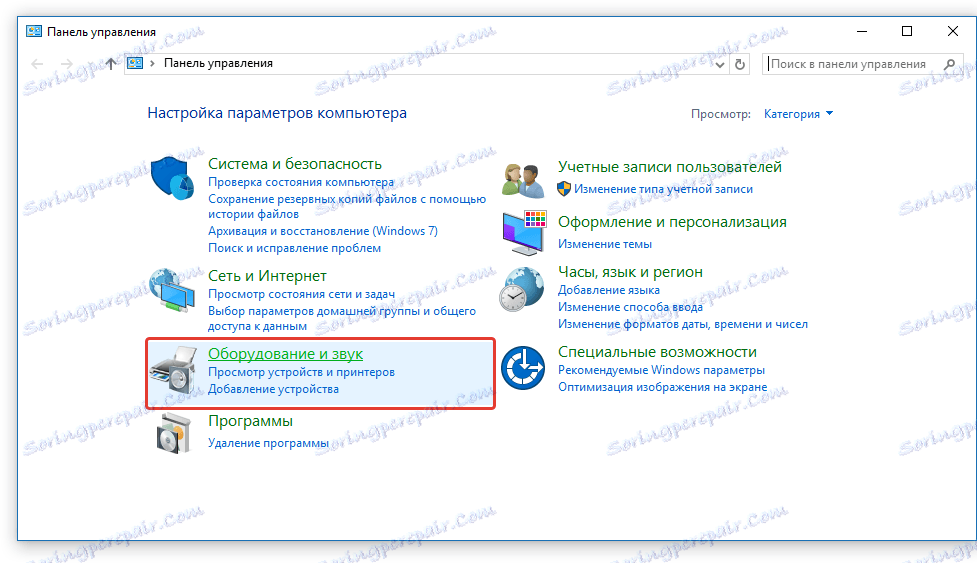
3. Wybierz sekcję "Urządzenia i drukarki" .
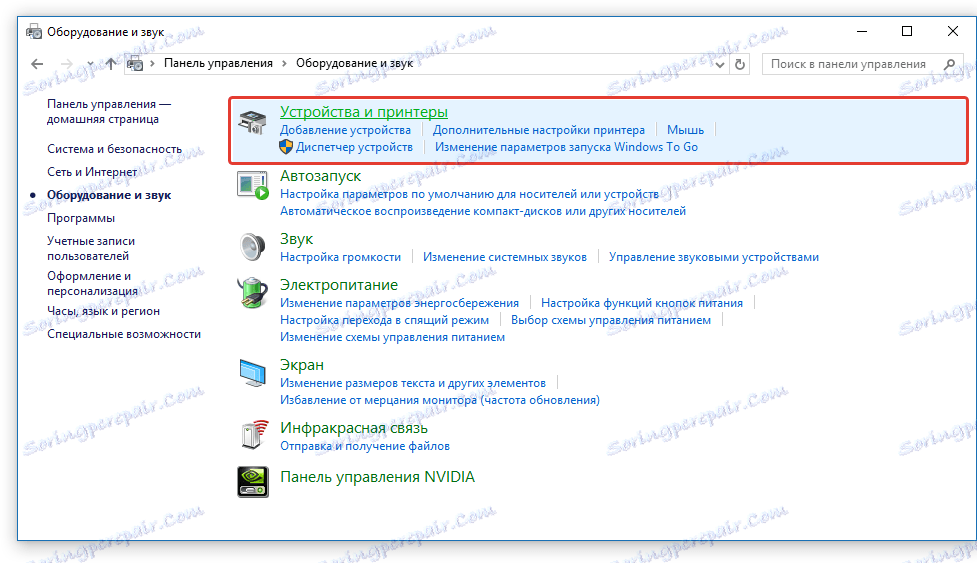
4. Znajdź swoją fizyczną drukarkę na liście, kliknij ją prawym przyciskiem i wybierz "Użyj domyślnie" .
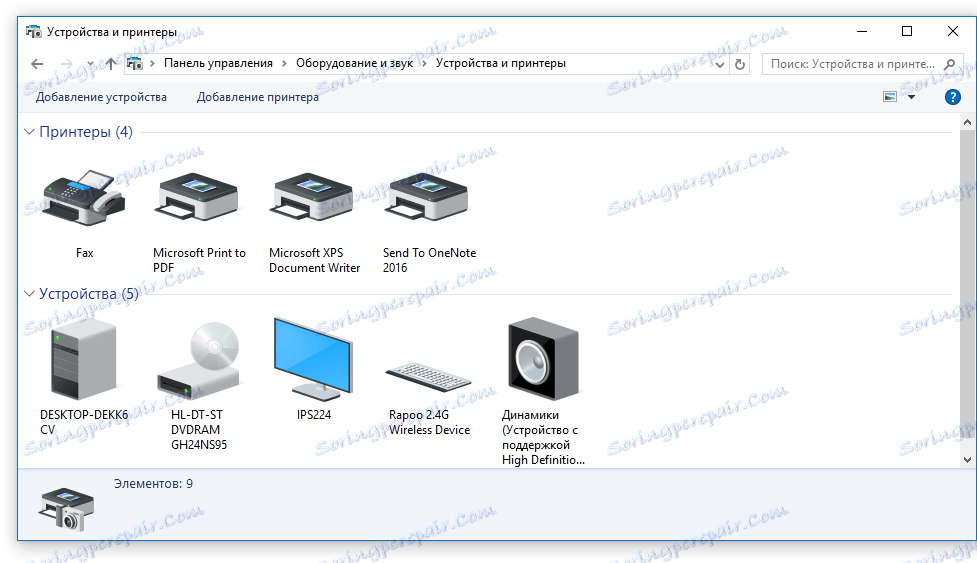
5. Teraz przejdź do programu Word i utwórz dokument, który chcesz wydrukować, gotowy do edycji. Aby to zrobić, musisz wykonać następujące czynności:
- Otwórz menu "Plik" i przejdź do sekcji "Szczegóły" ;
- Kliknij przycisk "Chroń dokument" i wybierz opcję "Zezwalaj na edycję" .
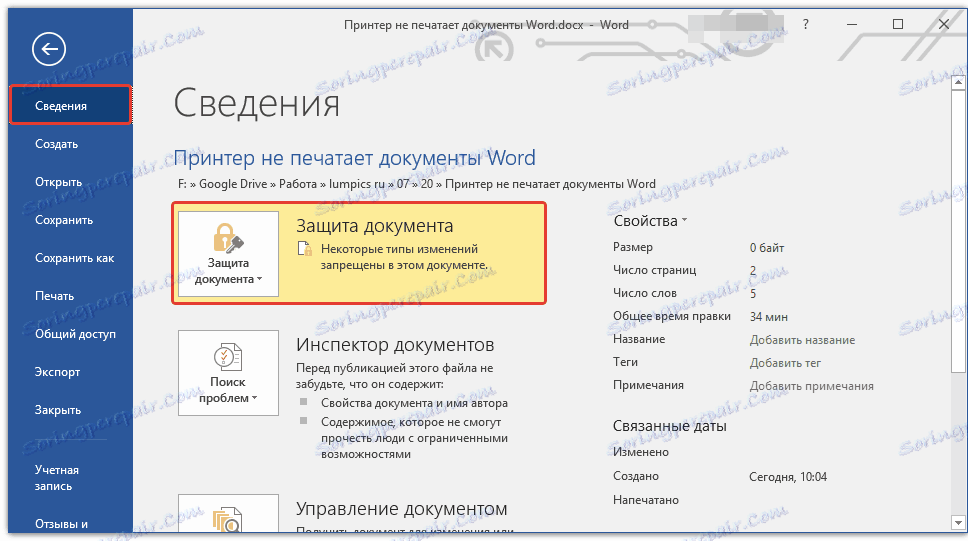
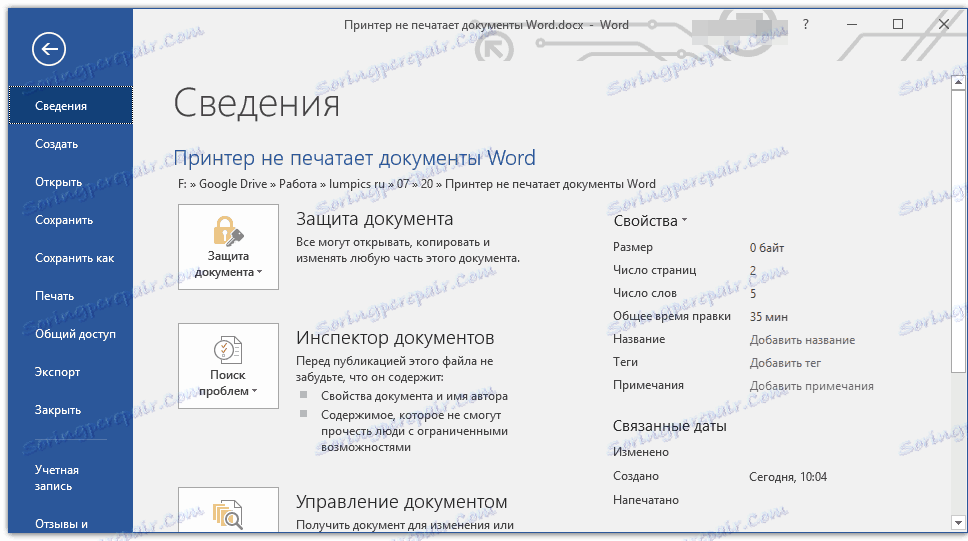
Uwaga: jeśli dokument jest już otwarty do edycji, możesz pominąć ten krok.
Spróbuj wydrukować dokument. Jeśli to możliwe - gratulacje, jeśli nie - przejdź do następnego elementu.
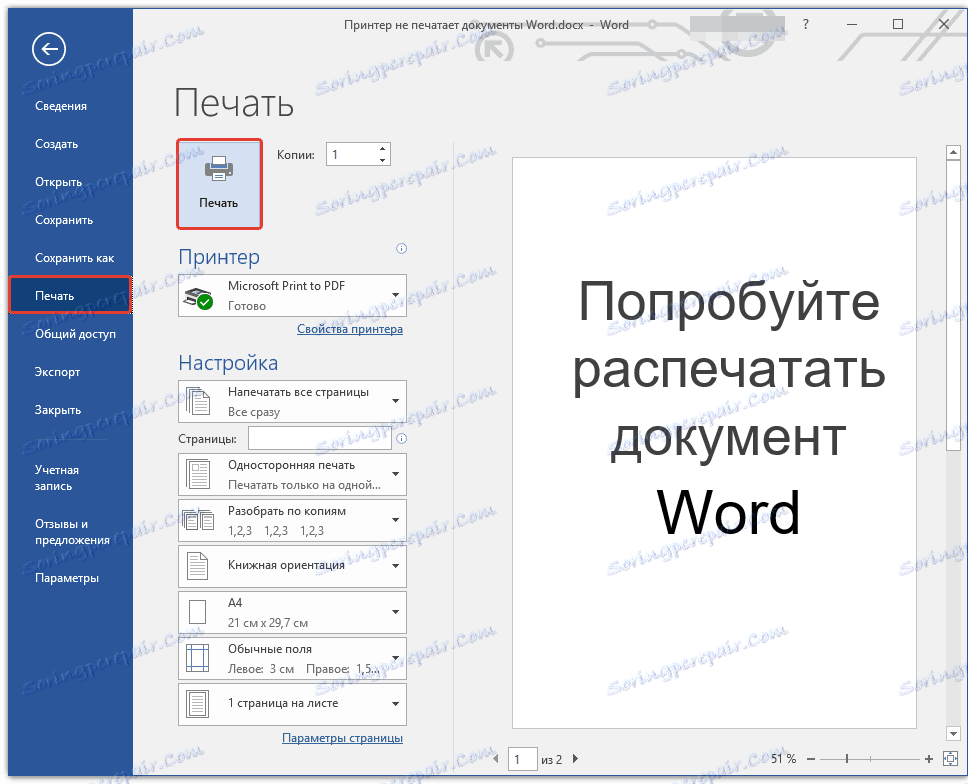
Przetestuj drukowanie innych dokumentów
Dość często program Word nie chce lub raczej nie może dokumentów, ponieważ zostały uszkodzone lub zawierają uszkodzone dane (grafika, czcionki). Jest możliwe, że aby rozwiązać problem, nie musisz podejmować żadnego specjalnego wysiłku, jeśli spróbujesz wykonać następujące manipulacje.
1. Uruchom program Word i utwórz w nim nowy dokument.
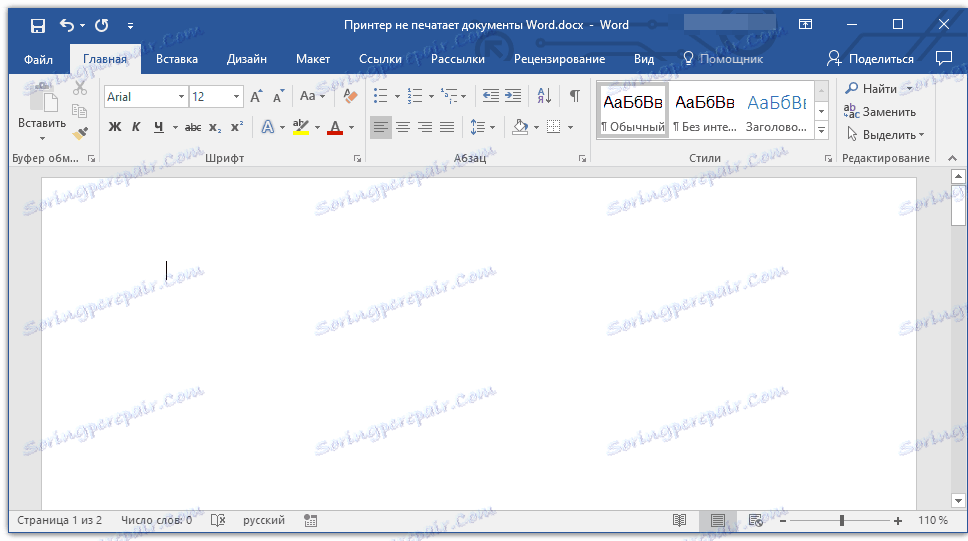
2. Wpisz "= rand (10)" w pierwszym wierszu dokumentu bez cudzysłowów i naciśnij klawisz "ENTER" .
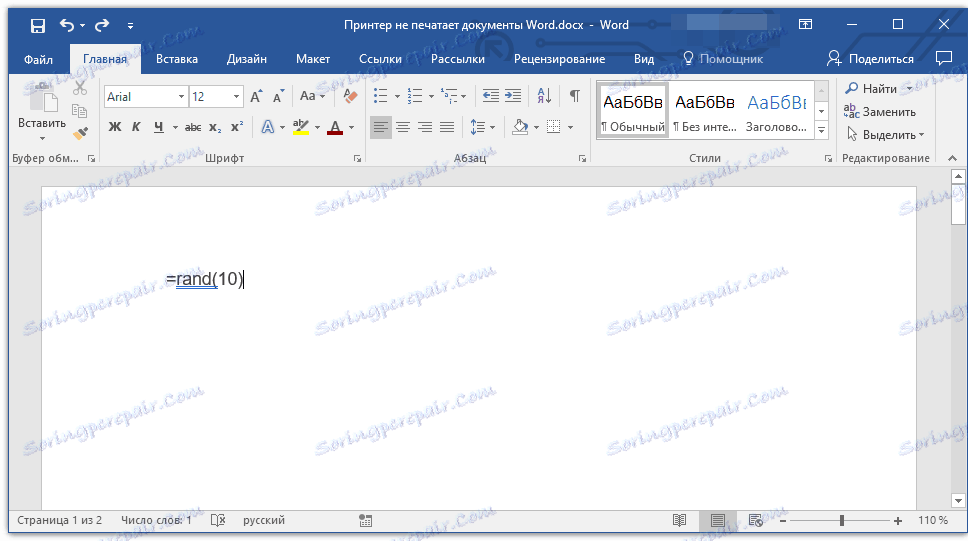
3. Dokument tekstowy tworzy 10 akapitów losowego tekstu.

Lekcja: Jak zrobić akapit w słowie
5. Spróbuj wydrukować ten dokument.
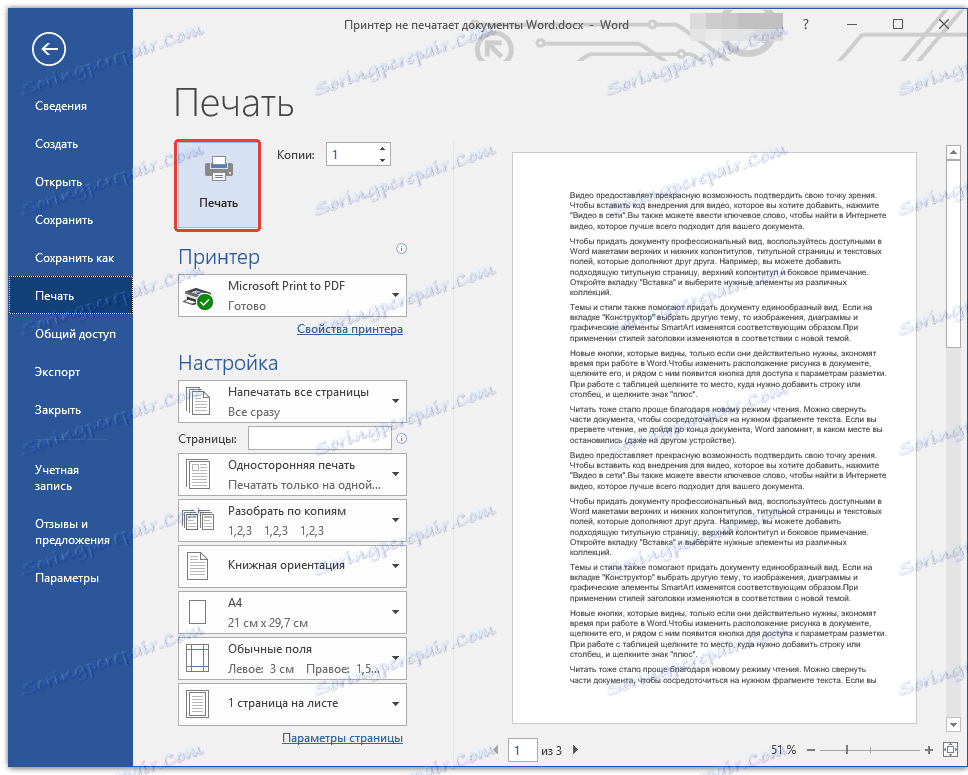
6. Jeśli ten dokument zostanie wydrukowany, dla dokładności eksperymentu i jednocześnie określając prawdziwą przyczynę problemu, spróbuj zmienić czcionki, dodając obiekt do strony.
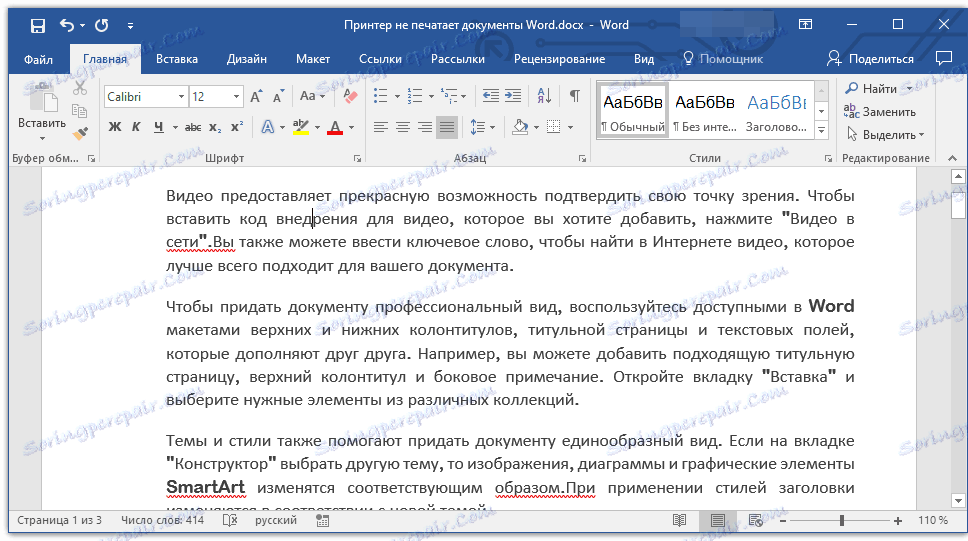
Lekcje dotyczące pracy z programem Word:
Wstawianie zdjęć
Tworzenie tabel
Zmień czcionkę
7. Spróbuj wydrukować dokument ponownie.
Dzięki powyższym manipulacjom możesz sprawdzić, czy Word może drukować dokumenty. Problemy z drukowaniem mogą wystąpić z powodu niektórych czcionek, więc zmieniając je można określić, czy tak jest.
Jeśli możesz wydrukować dokument testowy, problem został ukryty bezpośrednio w pliku. Spróbuj skopiować zawartość pliku, którego nie można wydrukować, i wklej do innego dokumentu, a następnie wyślij go do drukowania. W wielu przypadkach może to pomóc.
Jeśli dokument, którego tak bardzo potrzebujesz w wersji papierowej, nadal nie jest drukowany, istnieje duże prawdopodobieństwo, że jest uszkodzony. Ponadto prawdopodobieństwo to występuje również w przypadku, gdy określony plik lub jego zawartość jest drukowany z innego pliku lub na innym komputerze. Faktem jest, że tak zwane objawy uszkodzenia plików tekstowych mogą objawiać się tylko na niektórych komputerach.
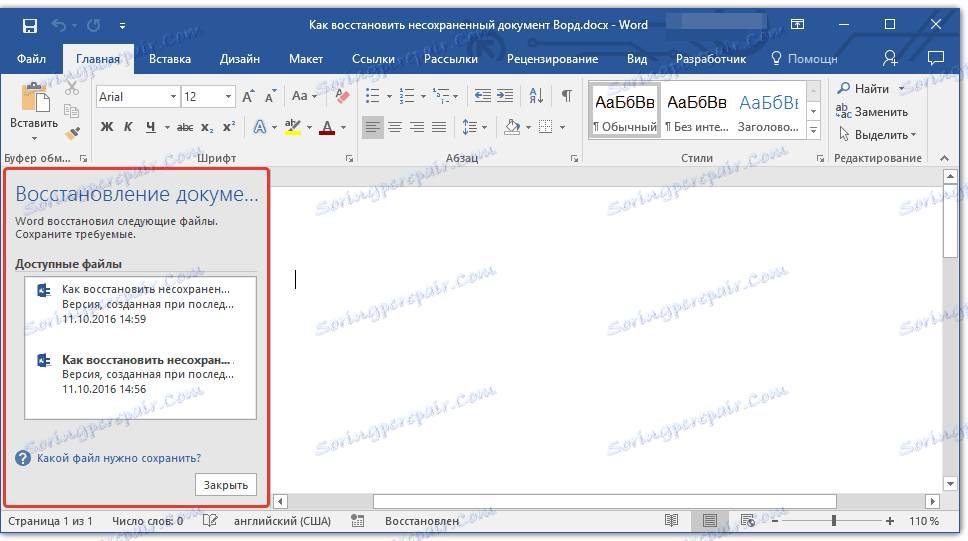
Lekcja: Jak przywrócić niezapisany dokument w programie Word
Jeśli powyższe zalecenia nie pomogłyby rozwiązać problemu z drukowaniem, przejdź do następnej metody.
Testuj drukowanie w innych programach
Jak zostało powiedziane na samym początku artykułu, niektóre problemy z drukowaniem dokumentów mogą dotyczyć tylko programu Microsoft Word. Inne mogą znaleźć odzwierciedlenie w kilku (ale nie we wszystkich) lub faktycznie we wszystkich programach zainstalowanych na komputerze. W każdym razie, starając się dokładnie zrozumieć, dlaczego Word nie drukuje dokumentów, warto zrozumieć, czy przyczyną tego problemu jest sam program.

Spróbuj wysłać dokument z dowolnego innego programu, na przykład ze standardowego edytora WordPad. Jeśli to możliwe, wklej w oknie programu zawartość pliku, którego nie możesz wydrukować, spróbuj wysłać go do druku.
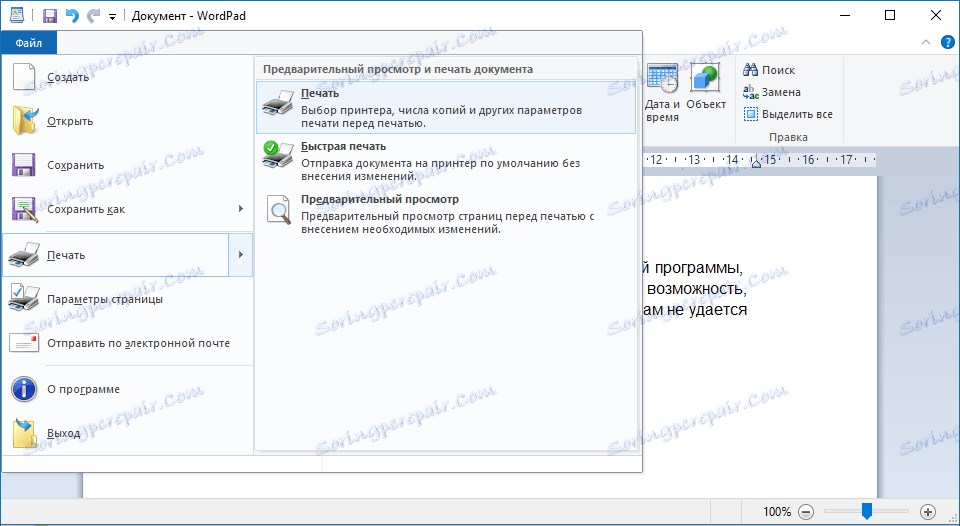
Lekcja: Jak zrobić stół w programie WordPad
Jeśli dokument zostanie wydrukowany, będziesz przekonany, że problem występuje w programie Word, dlatego przejdź do następnego elementu. Jeśli dokument nie zostanie wydrukowany w innym programie, nadal będziemy przechodzić do kolejnych kroków.
Wyłącz drukowanie w tle
W dokumencie, który chcesz wydrukować na drukarce, wykonaj następujące czynności:
1. Przejdź do menu "Plik" i otwórz sekcję "Ustawienia" .
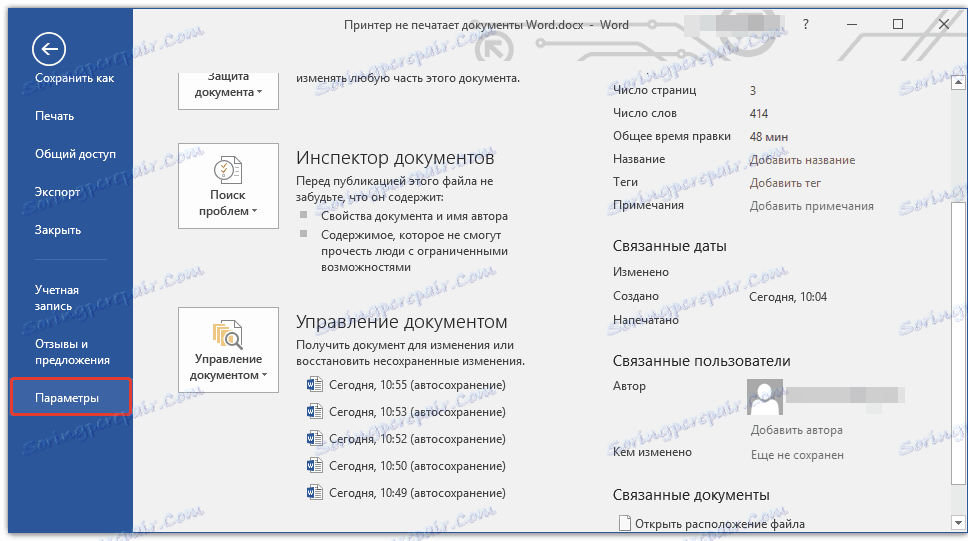
2. W oknie ustawień programu przejdź do sekcji "Zaawansowane" .
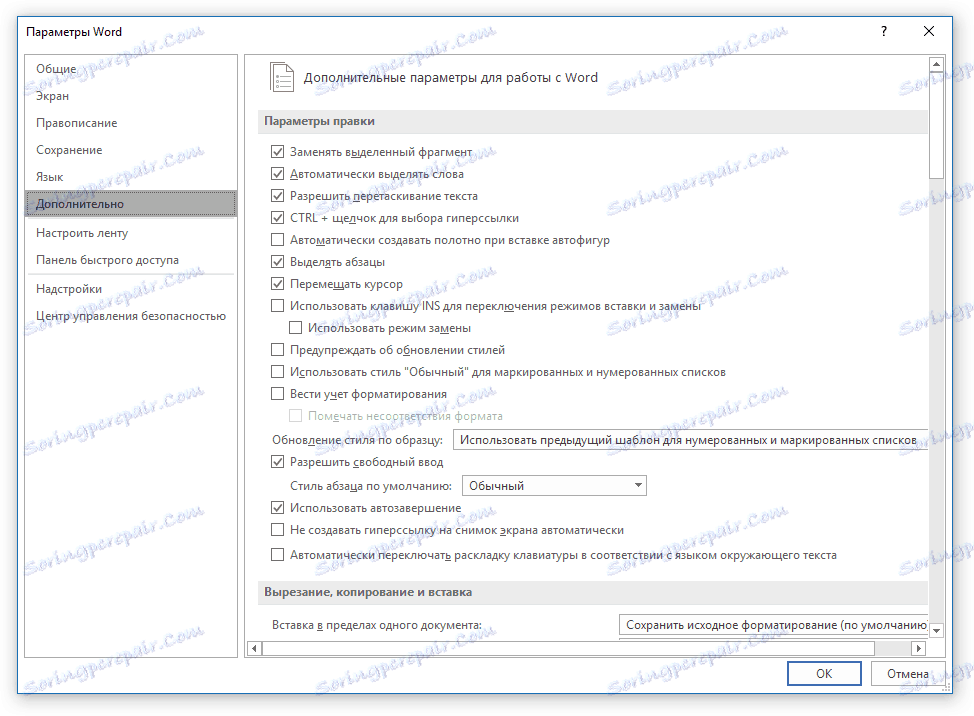
3. Znajdź sekcję "Drukuj" i odznacz "Drukowanie w tle" (oczywiście, jeśli jest tam zainstalowane).
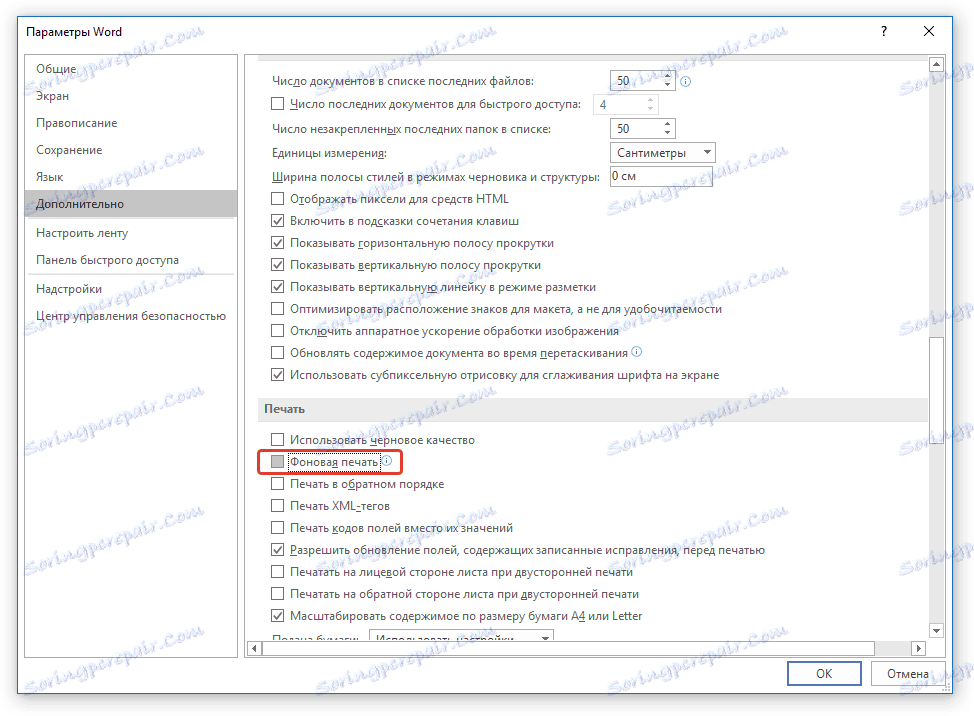
Spróbuj wydrukować dokument, jeśli to nie pomoże, ruszamy dalej.
Ponowna instalacja sterowników
Być może problemem, z którym drukarka nie drukuje dokumentów, nie jest połączenie i dostępność drukarki, ani nie jest ona w ustawieniach programu Word. Być może wszystkie powyższe metody nie pomogły w rozwiązaniu problemu ze względu na sterowniki w urządzeniu wielofunkcyjnym. Mogą być nieprawidłowe, nieaktualne, a nawet całkowicie nieobecne.

Dlatego w tym przypadku należy ponownie zainstalować oprogramowanie niezbędne do działania drukarki. Możesz to zrobić na jeden z następujących sposobów:
- Zainstaluj sterownik z dysku dołączonego do sprzętu;
- Pobierz sterowniki z oficjalnej strony producenta, wybierając swój model sprzętu, określając zainstalowaną wersję systemu operacyjnego i jego głębokość bitową.

Po ponownym zainstalowaniu oprogramowania uruchom ponownie komputer, otwórz program Word i spróbuj wydrukować dokument. Okazało się - doskonałe, nie - nie rozpaczaj, wciąż istnieją opcje rozwiązania problemu.
Sprawdzanie plików i parametrów programu Oddział
W przypadku, gdy problemy z drukowaniem nie ograniczają się do jednego konkretnego dokumentu, podczas ponownej instalacji sterowników nie pomogły, gdy problemy pojawią się tylko w programie Word, należy sprawdzić jego działanie. W takim przypadku należy spróbować uruchomić program z ustawieniami domyślnymi. Możesz zresetować wartości ręcznie, ale nie jest to najłatwiejszy proces, szczególnie dla niedoświadczonych użytkowników.
Pobierz narzędzie, aby przywrócić ustawienia domyślne
Powyższy link pokazuje narzędzie do automatycznego odzyskiwania (resetowanie parametrów Worda w rejestrze systemu). Został opracowany przez firmę Microsoft, więc nie powinieneś martwić się o niezawodność.
1. Otwórz folder z pobranym instalatorem i uruchom go.
2. Postępuj zgodnie z instrukcjami kreatora instalacji (jest w języku angielskim, ale wszystko jest intuicyjnie jasne).
3. Po zakończeniu procesu problem zdrowotny zostanie naprawiony automatycznie, parametry programu Word zostaną zresetowane do wartości domyślnych.
Ponieważ narzędzie Microsoft usuwa klucz rejestru problemów, przy następnym otwarciu WORD, odpowiednia partycja zostanie utworzona ponownie. Spróbuj teraz wydrukować dokument.
Jeśli powyższa metoda nie rozwiązuje problemu, spróbuj zastosować inną metodę przywrócenia programu. Aby to zrobić, uruchom funkcję "Znajdź i napraw" , która pomoże Ci znaleźć i ponownie zainstalować pliki programu, które zostały uszkodzone (oczywiście, jeśli takie są). Aby to zrobić, musisz uruchomić standardowe narzędzie "Dodaj lub usuń programy" lub "Programy i funkcje" , w zależności od wersji systemu operacyjnego.
Dla użytkowników programu Word 2010 i nowszych
1. Zamknij program Microsoft Word.

2. Otwórz Panel sterowania i znajdź sekcję "Dodaj lub usuń programy" (jeśli masz Windows XP - 7) lub naciśnij "WIN + X" i wybierz "Programy i funkcje" (w nowszych wersjach systemu operacyjnego).

3. Na liście programów, które się pojawi, znajdź pakiet Microsoft Office lub oddzielne słowo (w zależności od wersji programu zainstalowanego na komputerze) i kliknij na nim.

4. U góry kliknij przycisk "Edytuj" na pasku narzędzi szybkiego dostępu.

5. Ponownie wybierz "Przywróć" ("Przywróć Office" lub "Przywróć słowo", w zależności od zainstalowanej wersji), kliknij "Przywróć" ("Kontynuuj"), a następnie "Dalej" .
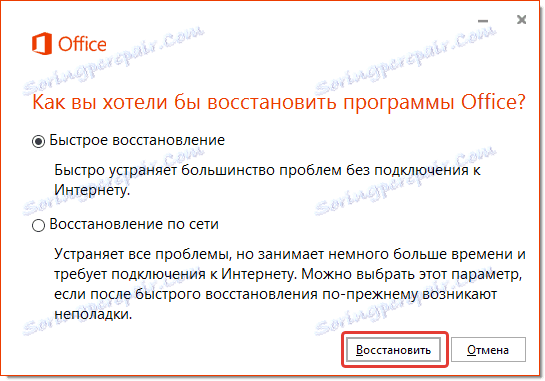
Dla użytkowników programu Word 2007
1. Otwórz Word, kliknij przycisk "MS Office" na pasku skrótów i przejdź do sekcji "Word Options" .
2. Wybierz opcje "Zasoby" i "Diagnostyka" .
3. Postępuj zgodnie z instrukcjami wyświetlanymi na ekranie.
Dla użytkowników programu Word 2003
1. Kliknij przycisk "Pomoc" i wybierz "Znajdź i napraw" .
2. Kliknij "Start" .
3. Po wyświetleniu monitu włóż dysk instalacyjny Microsoft Office, a następnie kliknij przycisk OK .
Jeśli powyższe manipulacje nie pomogłyby rozwiązać problemu z drukowaniem dokumentów, jedyną rzeczą, którą mamy z Tobą, jest poszukiwanie go w samym systemie operacyjnym.
Sprawdź obecność i wykrywanie problemów w systemie operacyjnym Windows
Zdarza się również, że niektóre sterowniki lub programy zakłócają normalną pracę MS Word, a jednocześnie funkcje drukowania, których tak bardzo potrzebujemy. Mogą znajdować się w pamięci programu lub w pamięci samego systemu. Aby to sprawdzić, należy uruchomić system Windows w trybie awaryjnym.
1. Usuń dyski optyczne i dyski flash z komputera, odłącz dodatkowe urządzenia, pozostawiając tylko klawiaturę za pomocą myszy.
2. Uruchom ponownie komputer.
3. Podczas ponownego uruchamiania przytrzymaj klawisz "F8" (natychmiast po włączeniu zasilania, zaczynając od pojawienia się logo producenta płyty głównej na ekranie).
4. Zobaczysz czarny ekran z białym tekstem, gdzie w sekcji "Zaawansowane parametry startowe" musisz wybrać "Tryb awaryjny" (poruszać się za pomocą strzałek na klawiaturze, nacisnąć "ENTER", aby wybrać).
5. Zaloguj się do komputera jako administrator.
Teraz, uruchamiając komputer w trybie awaryjnym, otwórz program Word i spróbuj wydrukować w nim dokument. Jeśli nie pojawią się problemy z drukowaniem, przyczyną problemu jest system operacyjny. Dlatego należy go wyeliminować. Aby to zrobić, możesz spróbować wykonać przywracanie systemu (pod warunkiem, że masz kopię zapasową systemu operacyjnego). Jeśli do niedawna normalnie drukowałeś dokumenty w programie Word przy użyciu tej drukarki, po przywróceniu systemu problem z pewnością zniknie.
Mamy nadzieję, że ten obszerny artykuł pomógł Ci pozbyć się problemów z drukowaniem w programie Word i możesz wydrukować dokument przed wypróbowaniem wszystkich opisanych metod. Jeśli żadna z oferowanych przez nas opcji nie pomogła, zalecamy skontaktowanie się z wykwalifikowanym technikiem.